Integração de reservas online com Google Analytics
Last modified:
Como conectar a integração DIKIDI com o Google Analytics?
1. Copie o número de ID do produto criado (contador) do Google Analytics (caso o ID ainda não tenha sido criado, siga as instruções, a URL padrão é: https://dikidi.net). O ID pode ser encontrado próximo ao recurso criado.
2. Insira o número de identificação do Google no formulário de reserva on-line, na seção "Métricas".
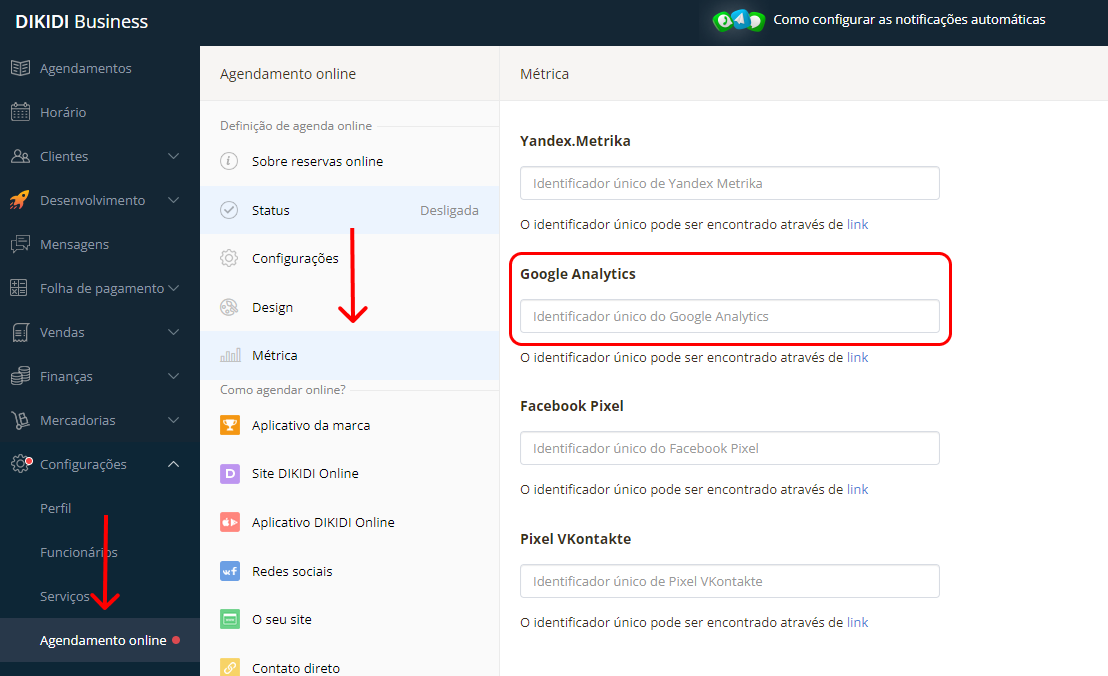
3. No serviço Google Analytics, crie, alcance metas e corrija.
3.1. Vá para o serviço Google Analytics.
3.2. Vá para a conta desejada.
3.3. Vá para a seção "Administrador".
3.4. Abra a guia "Metas".
3.5. Clique no botão "Metas".
3.6. Escolha o seu.
3.7. Especifique o tipo "Evento".
3.8. Nas condições do evento, em “Ação”, copie a meta da lista de eventos que podem ser utilizados na criação de metas.
Metas métricas:
book_buttonspecialist_selected
day_selected
time_selected
book_completed
direct_link_loaded
widget_loaded
widget_closed
city_selected
company_selected
appointments_button
profile_button
auth_loaded
user_signin
user_logout
reviews_loaded
review_created
social_button
android_app_button ios_app_button
services_loaded
services_selected
specialist_loaded
deal_selected
service_info
specialist_info
contact_loaded
contact_saved
phone_check_sms
phone_checked
repeat_booking
cancel_booking
reshedule_booking
3.9. Clique no botão "Salvar".
O alvo está conectado ao Google Analytics!
Para testar a integração, execute uma ação direcionada no formulário em um site ou em redes sociais. Em seguida, verifique se há uma conversa para esse objetivo.
Você pode conferir na seção Google Analytics: “Relatórios” - “Versão de conversão” - “Metas” - “Visão geral”.
O atraso das estatísticas na métrica é de aproximadamente 5 minutos.